¿Qué sucede cuando una PC antigua con hardware limitado no es compatible con Windows y no se puede actualizar? Los usuarios pueden recurrir a Linux para obtener ayuda y, en este caso, a Ubuntu.
Ubuntu es un sistema operativo gratuito de código abierto que permite a los usuarios dejar de usar Windows por completo o tener la opción de arranque dual para tener más opciones. Es fácil de instalar, rápido y hará que su vieja PC sea más segura. En este tutorial, le mostraremos cómo instalar una versión mínima y liviana de Ubuntu en su PC anterior.
Obtener el archivo ISO
Primero, deberá obtener una copia del archivo de imagen ISO mínimo de Ubuntu. Esto se puede encontrar yendo a la sitio web de Ubuntu y seleccionando la imagen adecuada.
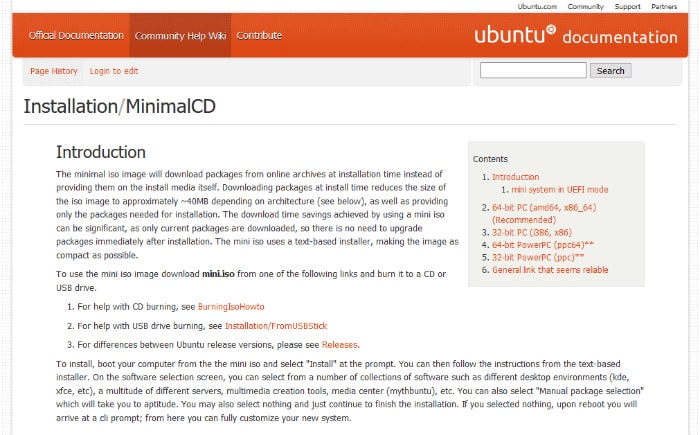
Si está utilizando una PC más antigua, es probable que necesite el archivo de imagen de la PC de 32 bits (i386, x86). Por lo general, se trata de PC que tienen menos de 4 GB de RAM y un procesador mucho más lento y antiguo. También es probable que funcionen en sistemas un poco más nuevos, ya que los procesadores de 64 bits pueden ejecutar sistemas de 32 bits.
Haga clic en la imagen elegida y guárdela en un lugar conveniente, como la carpeta Descargas o Escritorio. Tenga en cuenta el tamaño pequeño: esto se debe a que el archivo ISO es solo el esqueleto de lo que Ubuntu necesita para arrancar. Extraerá toda la información y los paquetes de los repositorios de Ubuntu a medida que se instala.
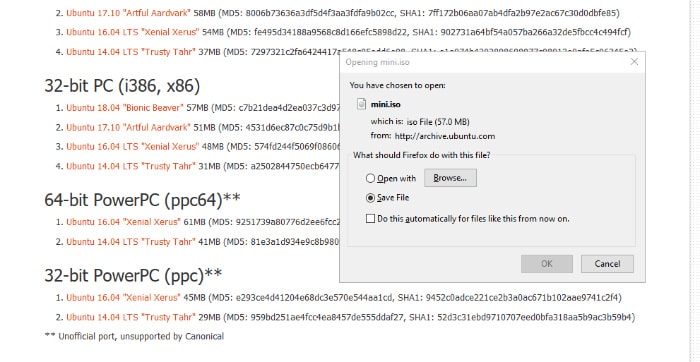
Nota: hay dos versiones de los medios de instalación de Ubuntu. El mínimo, como se muestra arriba, y el instalador completo que se puede obtener del sitio web de Ubuntu.
La principal diferencia es que, si bien puede realizar una instalación mínima dentro de la «versión completa» de Ubuntu, es posible que algunos hardware más antiguos no puedan mostrar el instalador gráfico completo. Por lo tanto, según las especificaciones de su máquina, es mejor seleccionar este instalador mínimo, ya que es más probable que funcione en todas las máquinas.
Verifique el archivo ISO descargado (opcional)
Como paso opcional, puede verificar el archivo ISO para garantizar su integridad frente a MD5SUM. Un MD5SUM es un cálculo (valor hash) del archivo ISO para garantizar que no se hayan cambiado ni alterado archivos. Los detalles sobre cómo verificar esto se pueden encontrar en el Páginas de ayuda de Ubuntu.
2. Crear medios en vivo
Una vez que haya guardado la imagen, deberá grabarla en un CD o en una memoria USB. Dependiendo de la antigüedad de la máquina, y si tiene una unidad de CD/DVD, determinará cuál de estos se adapta mejor a su hardware. En general, todas las máquinas deberían poder arrancar desde la unidad de CD, mientras que algunos BIOS más antiguos no tendrán la capacidad de arranque USB.
Ubuntu ha proporcionado una guía útil sobre grabar la imagen en un CD en una variedad de sistemas y también creación de medios USB. Para crear una unidad USB de arranque, recomendamos enfáticamente Autor de aguafuertesya que es fácil de usar y compatible con varias plataformas.
Instalación de Ubuntu mínimo
Con todo verificado y sus medios creados, ahora está listo para instalar. Inserte su CD o memoria USB en la PC y enciéndala. Es posible que deba presionar F12 o F10 o F2 para acceder al menú de su BIOS y habilitar el arranque desde su medio recién creado. (Consulte con su fabricante cómo hacerlo).
Una vez que se inicie, se le presentará la siguiente pantalla de menú.
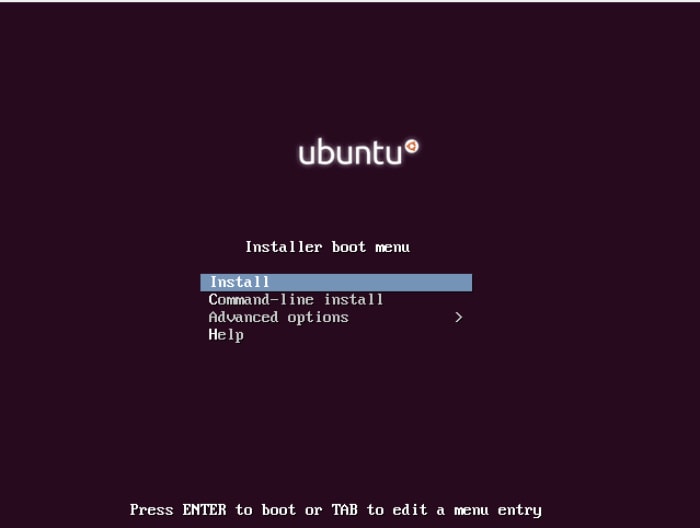
Presiona Enter para iniciar la instalación.
Encontrará una serie de pantallas a medida que Ubuntu lo guía a través de la configuración. A continuación se muestran algunas de las capturas de pantalla para configurar el idioma, el teclado, el nombre de host y el espejo. Tómese su tiempo y lea atentamente las instrucciones. Si comete un error, siempre puede usar el botón Tabulador y seleccionar «Volver» para corregir el problema.
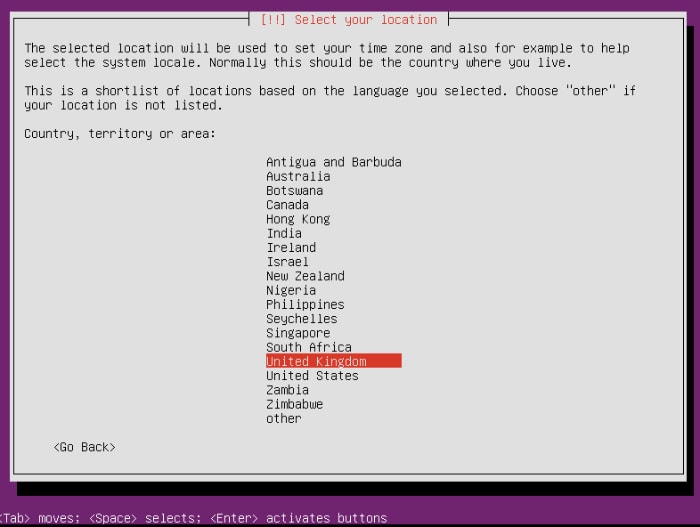
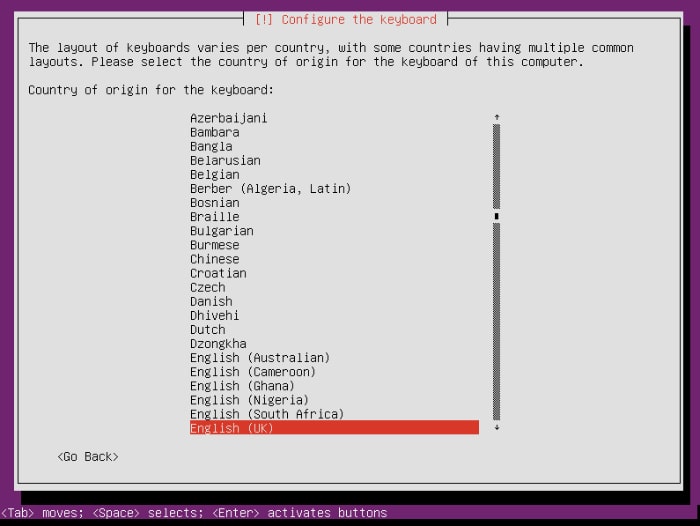
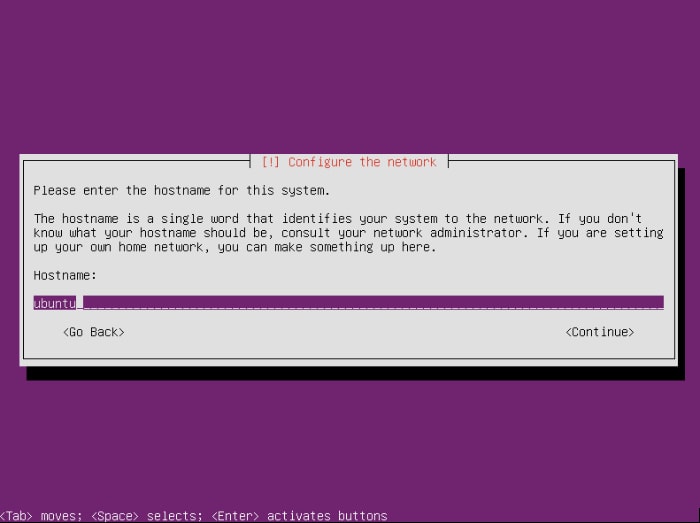
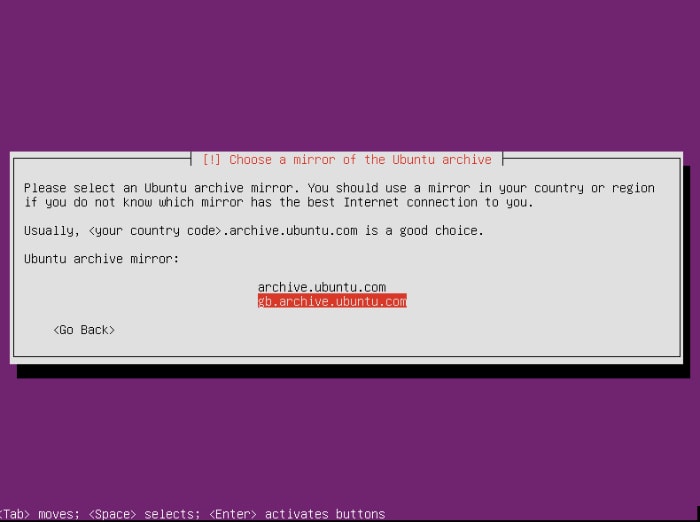
Una vez que haya seleccionado el espejo local, que hará que la descarga sea más rápida, Ubuntu procederá a llamar a todos los paquetes y elementos que necesita para instalarse en su PC. Esto puede tomar un tiempo dependiendo de su conexión, pero tenga paciencia.
Una vez completada la descarga, se le pedirá que configure un nombre de usuario y una contraseña.
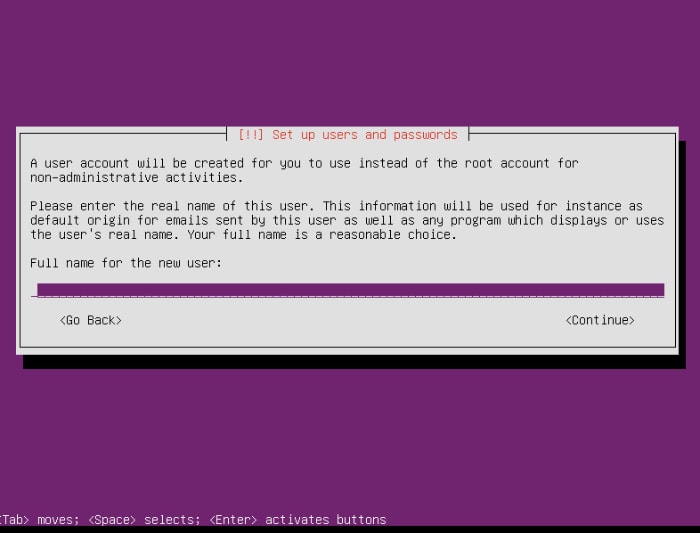
Puedes elegir lo que quieras siempre que sea memorable. Como ilustración, elegí el nombre de distribución que es «ubuntu».
Elija una contraseña; para esta demostración, seleccioné «root». Para su propio sistema, elija algo fuerte y que no sea fácil de adivinar. El sistema marcará una contraseña si la considera débil como se muestra:
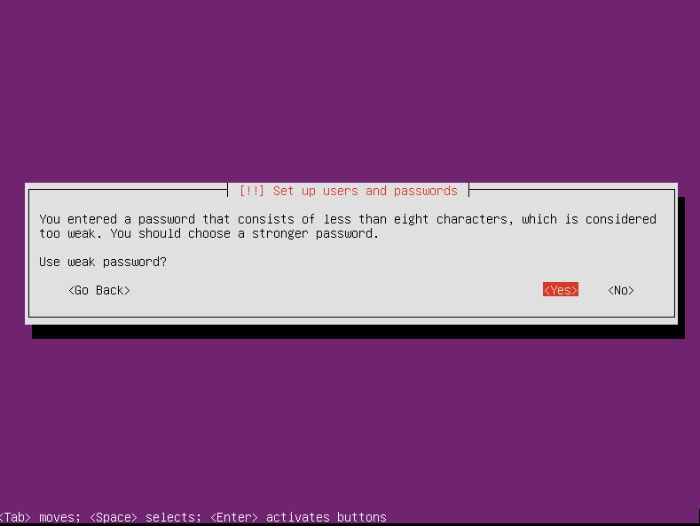
Después de esto, el sistema configurará el reloj y la zona horaria.
Luego, el sistema le pedirá que seleccione cómo desea particionar su disco. Si desea utilizar el cifrado, seleccione la tercera opción para permitir la configuración guiada. Personalmente recomendaría el cifrado como algo natural para mantener sus datos seguros, pero la elección es suya. Luego, el instalador ejecutará algunas opciones adicionales, como configurar frases de contraseña para su disco encriptado.
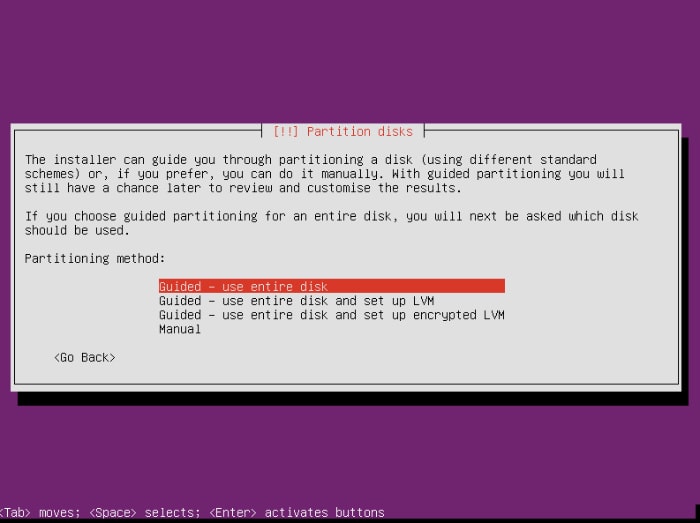
Si ha elegido no usar el cifrado, llegará inmediatamente a la siguiente captura de pantalla.
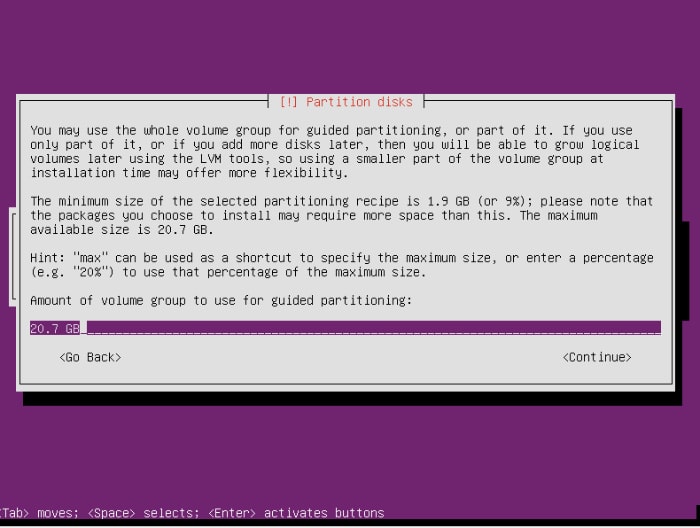
El sistema seleccionará la cantidad de espacio automáticamente; sin embargo, puede seguir la sugerencia y usar la palabra «max» para especificar el tamaño máximo disponible. Habrá una última verificación de la partición que ha seleccionado y luego el sistema comenzará a instalarse.
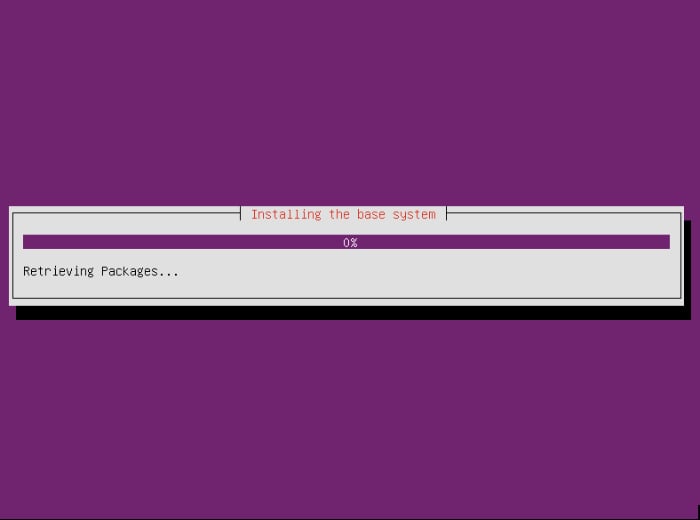
Al igual que con la descarga de paquetes desde el espejo, la instalación puede demorar un tiempo. Se paciente.
Eventualmente, el sistema terminará y le preguntará si desea instalar las actualizaciones automáticamente, así que seleccione la opción que funcione para usted.
La siguiente pantalla le pedirá que seleccione qué paquetes desea instalar. La mayoría de las personas querrán seleccionar «Escritorio de Ubuntu», ya que esto le dará el escritorio base para que pueda iniciar completamente en Ubuntu. En este caso, el escritorio de Ubuntu se refiere a GNOME 3 Desktop Manager, que es similar al escritorio de la versión completa. Si desea una versión más liviana de Ubuntu, puede seleccionar «Escritorio de Lubuntu» o «Ubuntu Mate».
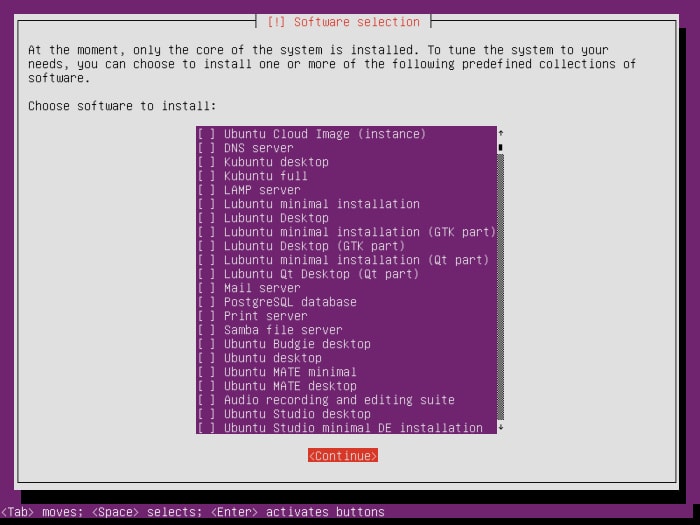
Finalmente, el sistema le pedirá que configure GRUB, que es el gestor de arranque. GRUB significa Grand Unified Bootloader. Es el pequeño programa que permite que se cargue el núcleo, que a su vez inicia la carga del sistema.

Felicitaciones, su sistema Ubuntu está instalado y listo para arrancar.
Credito de imagen: Una computadora portátil System76 muestra la pantalla de inicio de sesión de Ubuntu Edgy.
